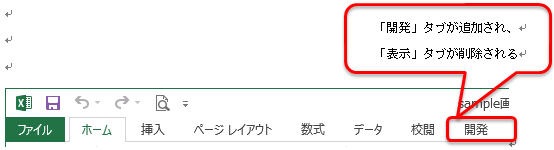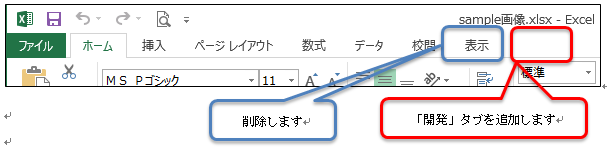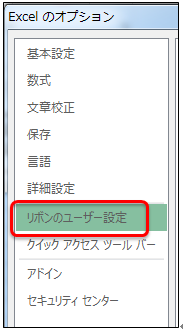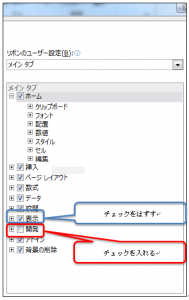エクセルでマクロなどを実行させるには、エクセルの上部メニューに「開発」タブを追加する必要があります。ここでは、「開発」タブを追加する方法を説明します。あわせて、不要なタブを削除する方法も説明します。
エクセルのタブの追加・削除の方法を学んで、より有効に使いこなしましょう。
エクセルでタブの追加と削除を行う5つの手順
エクセルでタブを追加や削除を行うには、オプションメニューから設定します。タブの追加・削除についてはいつでも行うことができます。
詳しい手順について説明していきます。
1.タブとは
エクセルの上部に「ホーム」「挿入」などが表示されており、それぞれ選択すると個別の操作を行うメニューが表示されます。
ここでは、「開発」タブを追加し、「表示」タブを削除します。
2.タブを追加する方法1
ファイルメニューから「オプション」を選択します。
3.タブを追加する方法2
「エクセルのオプション」ウインドウが表示されるので、左側に表示されている「リボンのユーザー設定」をクリックします。
4.タブを追加する方法3
画面右側のメインタブ一覧から「開発」のチェックボックスをクリックしてチェックを入れます。一方、すでにチェックが入っているタブのチェックをはずすとタブが表示されなくなります。
5.表示変更された結果
いかがでしたか?
今回は、エクセルのタブの追加と削除を行う方法について説明いたしました。「開発」タブを追加することでマクロの機能を利用できるようになります。また、第3者に不要な操作をさせたくない場合はタブの削除を行うことが有効です。
まとめ
エクセルでタブの追加と削除を行う5つの手順
- タブとは
- タブを追加する方法1
- タブを追加する方法2
- タブを追加する方法3
- 表示変更された結果